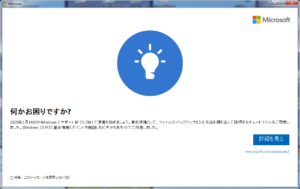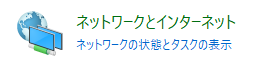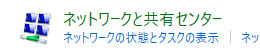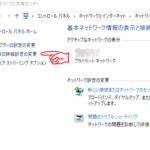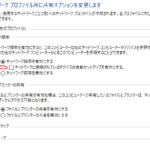ネットワーク上のデバイスが勝手に追加される!
ご家庭や小規模オフィスなどで、ローカルネットワーク上に様々な機器を接続していることは、多々あると思います。
ファイルの共有などをするために、ネットワーク プロファイルを「プライベート」に設定している場合。
ご家族や同僚が新しい機器を導入するたびに、自分は使いもしないのにデバイスの一覧にいちいち追加されて鬱陶しいと思ったことはありませんか?
代表例は、誰かのパソコンがプリンターを入れ替えたようで、自分のパソコンのプリンター設定に知らないプリンターが表示されている。
また、それに気付かないまま印刷を実行するので、自分のプリンターが印刷してくれない。
(のでプリンターの故障に違いない、となる。)
そんな場合は、ネットワーク上の機器(デバイス)を自動的に追加する設定が有効になっています。
2021/7/15追記)
最近、筆者の部署のプリンターを入れ替えたところ、他部署の印刷物が頻繁に印字されるようになりました。
入れ替えてから、そろそろひと月が経とうとしている今日もでした。
本稿の設定が有効なため、勝手にインストールされたものと考えられます。
しかもプリンターの場合、最後にインストールされたプリンターが既定のプリンターになってしまうワナ。
それでは確認してみましょう。
以下、Windows10 バージョン1903での内容になります。(21H1でも同様です)
- スタートボタンをクリックします。
- そのまま、キーボードで「コントロールパネル」と入力します。
このとき「こんt」まで打ち込んだ時点で「コントロールパネル」が表示されていると思います。
- 「コントロールパネル」を開きます。
コントロールパネルを開く別の方法はコチラ - 「ネットワークとインターネット」を開きます。

- 「ネットワークと共有センター」を開きます。

- 「共有の詳細設定の変更」を開きます。

- 「ネットワークに接続されているデバイスの自動セットアップを有効にする。」のチェックボックスを解除してください。
(チェックマークを外す)
- 忘れずに!「変更の保存」をクリックします。
これで、ネットワーク上のデバイスが勝手に追加されることはなくなるでしょう。
このページを印刷
※Internet Explorerでは動作しません